
WinISO Télécharger et alternatives
payé
Télécharger
Description WinISO
Parmi les nombreux programmes informatiques de traitement d'images de CD/DVD qui existent à l'heure actuelle, nous vous recommandons de télécharger WinISO, qui est une excellente option pour travailler sur des sauvegardes en moyens optiques. Un utilitaire qui vous aidera notamment à gérer, éditer, fusionner, extraire et convertir les images du disque à différents formats (De CD à ISO, d'ISO à BIN, d'ISO à DVD, CCD).
Une application idéale pour travailler avec des images ISO et brûler les CD, DVD, disques bootables et Blu-Ray. En apportant une solution à pratiquement tous les besoins liés aux images ISO. Tout en offrant la possibilité d'utiliser d'autres formats tels que BIN, CUE, NRG, MDS, MDF, IMG, MDG, etc.
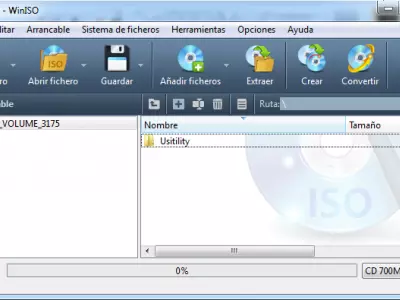
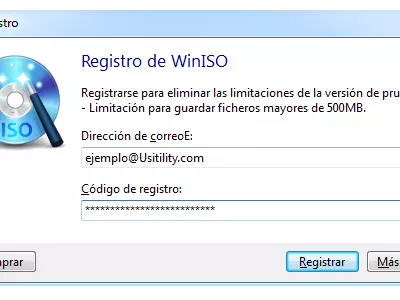

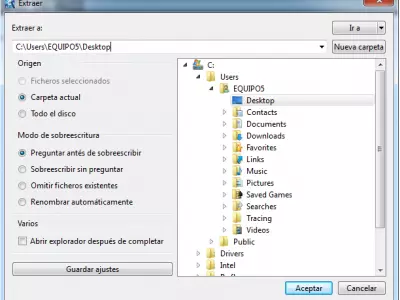

Parmi les nombreuses fonctions de WinISO nous soulignons les suivantes :
La création d'images de disque (en partant de zéro) sous différents formats : CD, DVD, Bootable, et Blue-Ray.
Conversion de formats de fichiers d'images de disques parmi les formats disponibles. En outre : d'ISO à BIN, d'ISO à CUE, ou NRG, MDS, MDF, IMG, MDG, et bien d'autres.
Extraction, édition et changement de nom des fichiers, d'une façon facile et directe.
Enregistrement des images ISO en Blue Ray, CD et DVD.
Fusion d'images et fichiers dupliqués.
Vous pourrez ajouter, extraire, modifier et effacer les fichiers des images du disque.
La fonction Ouvrir un fichier d'image et observer tous les fichiers qu'il contient et les exécuter s'il s'agit d'applications.
Les avantages de télécharger WinISO
Son interface est simple et pratique, tout en présentant un éventail d'options bien organisées et à la portée de la main. Tous les outils digitaux dotés d’une interface simple n’offrent pas tant de fonctions.
Plusieurs solutions et fonctions dans un même outil. Il permet de travailler confortablement et professionnellement grâce à sa compatibilité avec les principaux formats d'image de disque.
Facile à prendre en main, il suffit de cliquer sur l'explorateur de l'application, sélectionner le fichier sur lequel travailler, et commencer à faire ce qu'on voudra avec.
Il supporte différentes versions de Windows, allant de Windows XP, Windows 2003, Windows vista, à Windows 7, 8 et 10.
Sa compatibilité avec les différents formats fait qu'il ne présente pas les problèmes des autres gestionnaires d'image de disque, bien au contraire, il est capable d'ouvrir n'importe quelle image sous pratiquement n'importe quel format.
Cette application occupe peu d'espace dans le disque dur, seulement 7.01 Mo. Ce qui est assez surprenant pour un logiciel qui offre tant de possibilités.
Cette application est disponible en français, ce qui facilite pas mal la compréhension.
Comment télécharger WinISO et commencer à l'utiliser
Pour télécharger cette application, il vous suffit de cliquer sur le bouton de téléchargement, en début et en fin d'article, ou le télécharger directement depuis son site Web officiel. Une fois que vous aurez téléchargé le fichier .exe, appuyez sur Exécuter, n'oubliez pas d'accepter les termes et conditions, puis cliquez sur le bouton Installer.
Une fois dans le logiciel, vous observerez tout d'abord un petit formulaire où y entrer un courrier électronique et un mot de passe, en réalité il s'agit d'un compte pour accéder aux fonctionnalités payantes de cet outil, que vous pouvez acheter dans le site Web de WinISO à un prix de vente de 19,95 $.
Cependant si vous ne souhaitez pas acheter les fonctions payantes, vous pouvez fermer cette fenêtre ou formulaire, et continuer à utiliser les autres fonctions gratuites de cette application.
Nous avons déjà mentionné sa facilité d'utilisation. À présent, nous allons vous montrer comment monter votre première image ISO :
Vous devez tout d'abord ouvrir l'image ISO depuis l'explorateur de l'application. Une fois ouverte, sélectionnez l'option « Monter image » qui se trouve sur la barre supérieure des outils. En cliquant sur Outils, vous trouverez cette même option.
Attendez quelques secondes et vous verrez apparaître une notification : « L'image actuelle a été copiée dans l'unité H ».
Ouvrez à nouveau l'explorateur, et vérifiez sur l'unité que la liste des fichiers s'y soit bien déplacée.
REMARQUE : Il convient de souligner qu'au moment de télécharger WinISO, vous observerez que sa version gratuite est limitée, vous ne pourrez travailler que sur des fichiers de maximum 500 Mo. Si vous souhaitez agrandir la capacité, vous devrez alors acheter les fonctions payantes. D'ailleurs, nous les recommandons fortement puisque l'utilitaire complet est vraiment excellent pour le traitement d'images de disque.
par Rubén Hernández
Questions Fréquemment Posées
- Est-ce que WinISO est téléchargeable pour Windows 10 ?
- Oui, ce logiciel peut être téléchargé et est compatible avec Windows 10.
- Avec quels systèmes d'exploitation est-il compatible ?
- Ce logiciel est compatible avec les systèmes d'exploitation Windows 32 bits suivants :
Windows 11, Windows 10, Windows 8, Windows 7, Windows Me, Windows 2003, Windows Vista, Windows XP, Windows NT, Windows 2000, Windows 98
Vous pouvez ici télécharger la version 32 bits de WinISO. - Est-il compatible avec les systèmes d'exploitation 64 bits ?
- Oui, bien qu'il n'existe pas de version 64 bits spéciale, vous pouvez donc télécharger la version 32 bits et l'exécuter sur des systèmes d'exploitation Windows 64 bits.
- Quels fichiers dois-je télécharger pour installer ce logiciel sur mon PC Windows ?
- Pour installer WinISO sur votre PC, vous devez télécharger le fichier winiso7-setup.exe sur votre Windows et l'installer.
- Quelle version du logiciel suis-je en train de télécharger ?
- La version actuelle que nous proposons est la 7.1.1.
- Est-ce que WinISO est gratuit ?
- Non, vous devez payer pour utiliser ce logiciel. Toutefois, vous pouvez télécharger la version de démonstration pour l'essayer et voir si vous l'appréciez.
- Est-il traduit en Français ?
- Oui, le programme est traduit en français, vous pourrez donc profiter de son interface utilisateur entièrement traduite en français.
- Existe-t-il des alternatives et des programmes similaires à WinISO ?
- Oui, ici vous pouvez voir programmes similaires et alternatives.
- Home
- WinISO home
- Catégorie
- Systèmes d'exploitation
- Windows 11
- Windows 10
- Windows 8
- Windows 7
- Windows Me
- Windows 2003
- Windows Vista
- Windows XP
- Windows NT
- Windows 2000
- Windows 98
- Licences
- Shareware
Alternatives

Magic ISO Maker
Dupliquer CD-DVDpayé
Crée et édite des images de CD/DVD avec support pour différents formats et types de disques.

IsoBuster
Récupérer Donnéespayé
Récupère et crée des images ISO de disques optiques endommagés et de disques durs physiques, convertit entre différents formats d'images et prend en charge divers systèmes de fichiers.

PowerISO
Dupliquer CD-DVDpayé
Crée et modifie des images ISO, extrait et grave des disques, et propose des outils pour convertir les CD en MP3 et créer des clés USB bootables.

CDBurnerXP
Dupliquer CD-DVDgratuit
Organisez, reproduisez et copiez des données sur différents formats de disques tout en offrant des options avancées de personnalisation pour les fonctionnalités de gravure avec une vitesse rapide et une compatibilité multi-format.

UltraISO
Dupliquer CD-DVDpayé
Permet de créer, modifier et convertir des images ISO avec une compatibilité pour divers formats, incluant un convertisseur intégré et un outil de création de disque amorçable.